こんにちは、今日はこのカテゴリー「サイト構築日誌」のアイキャッチ画像を作成しました。
せっかくなのでどの様に作ったか作業の工程もお話ししたいと思います。
手順は以下のとおりです。
1.「O-DAN」で画像をダウンロードする
2.「Canva」でタイトルを入れる
簡単ですね(笑)でもそれなりの画像が出来ますので皆さんも試して見てください。
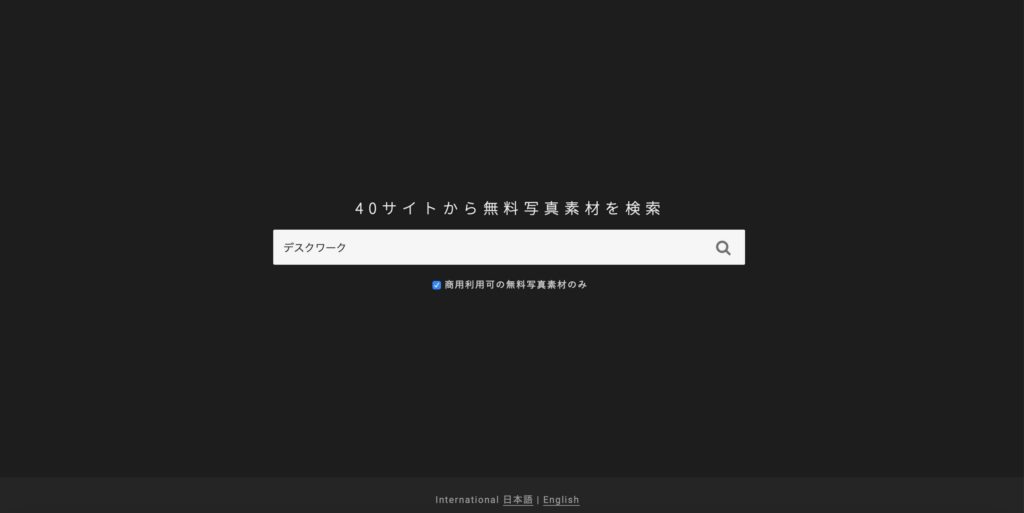
最初に「OーDAN」のトップ画面で欲しい画像のテーマを入力して検索をします。今回は「デスクワーク」で絞り込んでみました。
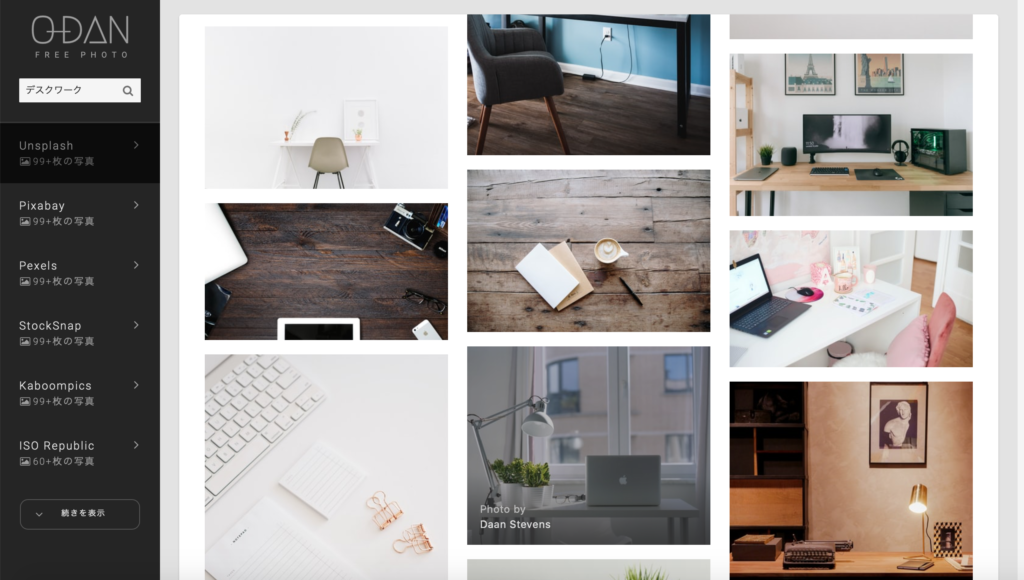
するとこの様にテーマに沿った画像の候補が絞り込まれます。この中から好きな画像を選んでダブルクリックをします。
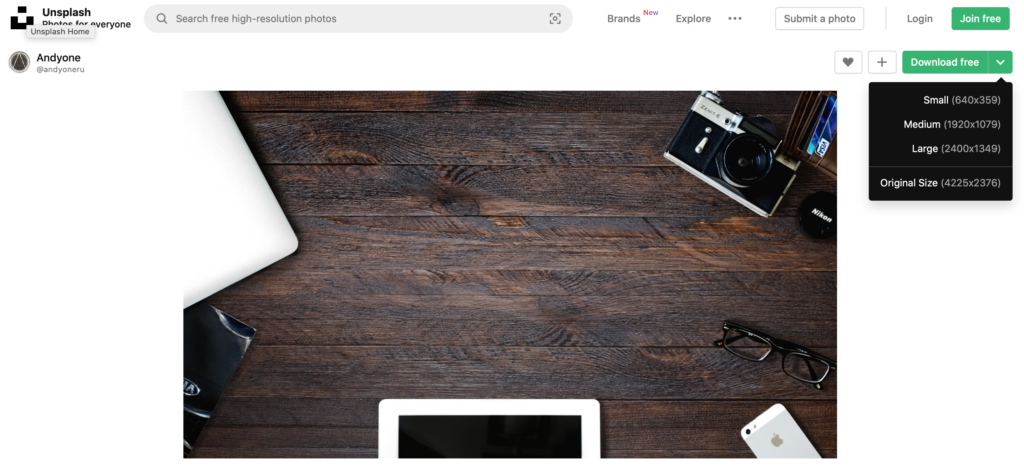
今回は中央にカテゴリーの名前を入れたかったのでこの画像をチョイスしました。左上のダウンロードボタンを押せば最大サイズでダウンロードが始まりますが、画像のサイズを選びたい場合はプルダウンメニューから選ぶことができます。今回は「Medium」サイズにしました。
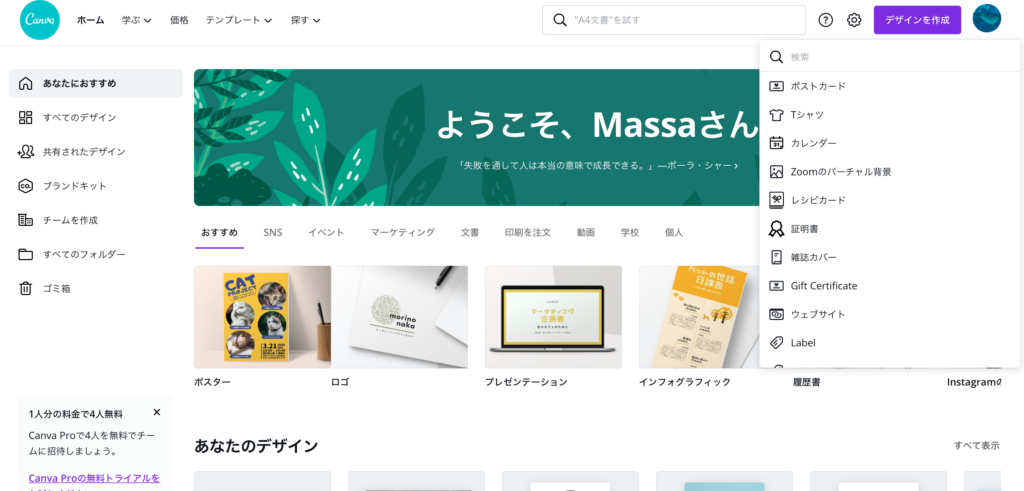
次に「Canva」のサイトに行ってカテゴリー名を入れたいと思います。右上のデザインを作成をクリックするといろんな画像用のフォーマットが選択できるので好みのフォーマットを選ぶことができます。今回は「ウェブサイト」を選択しました。
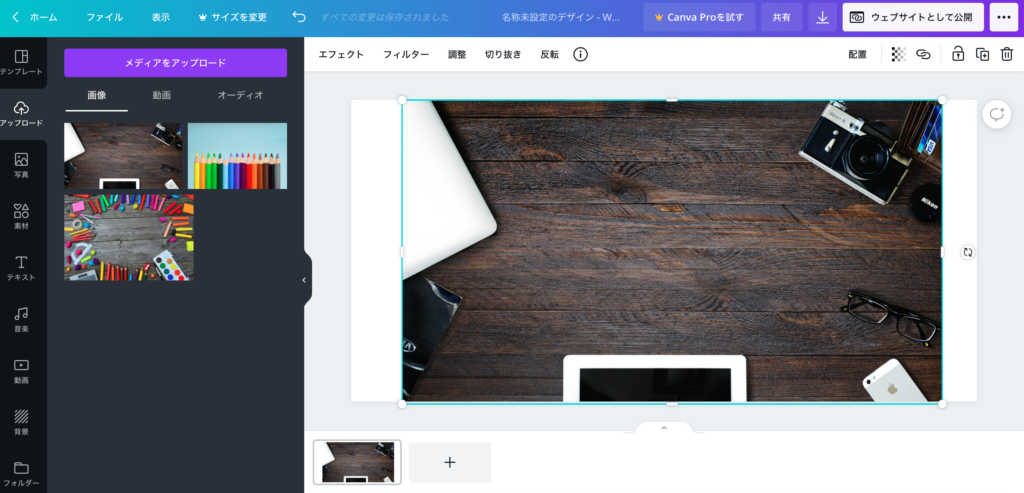
左上のアップロードボタンをクリックしすると「メディアをアップロード」というボタンが出てくるのでそれをクリックするとファイル選択画面になります。そこで先ほどダウンロードした画像を選択しアップロードすると画像が現れるのでクリックすると右側の枠の中に表示されます。サイズは画像の角をドラッグすると調節できました。
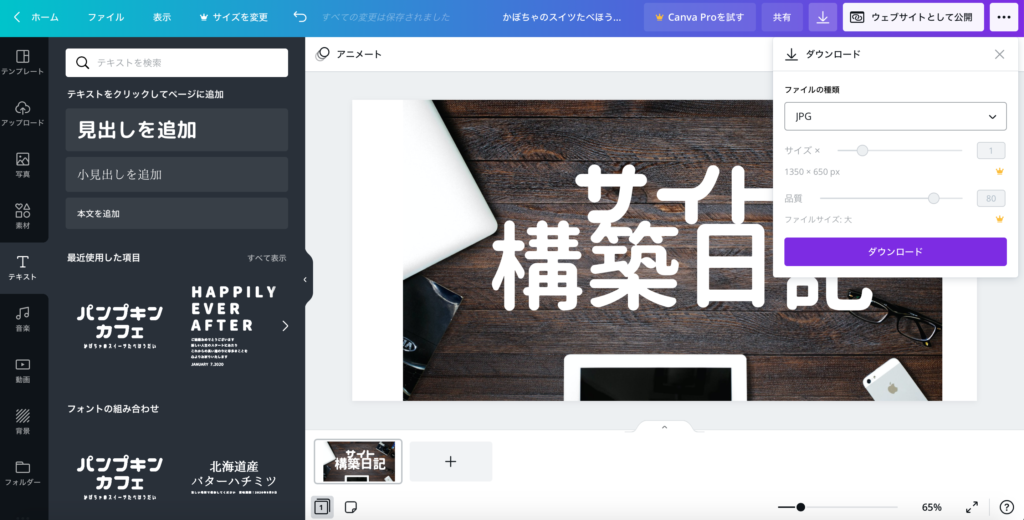
次にテキストボタンをクリックするとサイズや幾つかテンプレートが出てきます。好きなものを選んでクリックすると右の画像の上にテンプレートが載ります。文字を消して好きな文字を入力して完成です。
右上のダウンロードボタンを押すとファイル形式が選べますので、jpgを選択してダウンロードしましょう。pngだと画像が重たいそうです。
画像の作成方法は以上になります。この画像を投稿したい記事のアイキャッチ画像に入れると記事のトップに表示されるだけでなく記事のサムネイルとしても表示されるのでより見た目がよくなりますね。
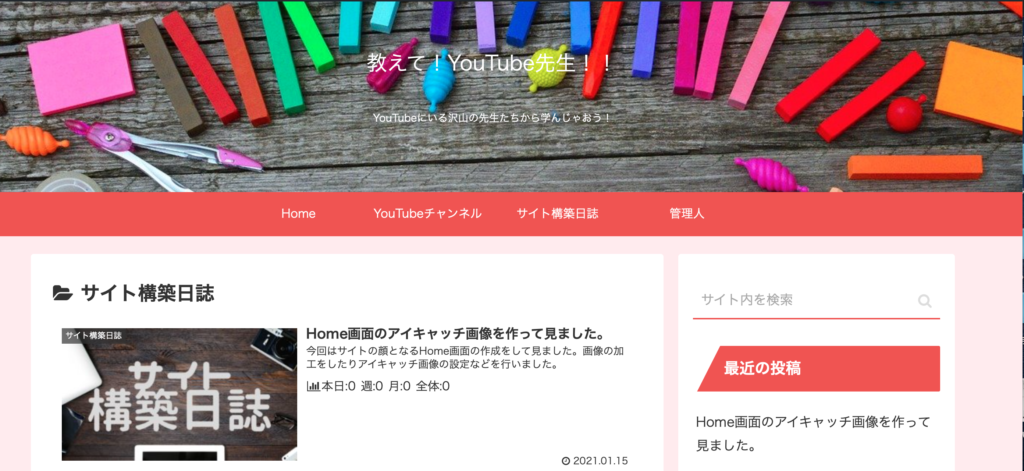
とまぁこんな感じになりました。ちょっと周りと会ってないかな(笑)とりあえずはこれでやっていきますね。
2021年1月16日 Massa



コメント